東北地方太平洋沖地震募金リンクの追加方法
ここでは、「東北地方太平洋沖地震募金リンク」をブログやホームページ(ブログ以外)に貼り付ける方法をご案内いたします。
 |
 |
操作手順
ブログに貼り付ける場合は、あらかじめ、ブログ管理画面にログインしておきましょう。
【1】ブログに貼り付ける方法
ヘッダー、フッター、メインエリアに貼り付け可能ですが、「サイドバーエリア」に貼り付ける方法をご案内いたします。
1.「デザイン管理」−「レイアウト変更」をクリックします。
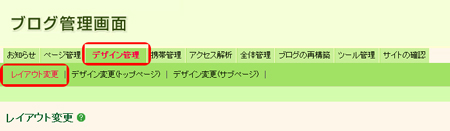
→「レイアウト変更」画面が表示されます。
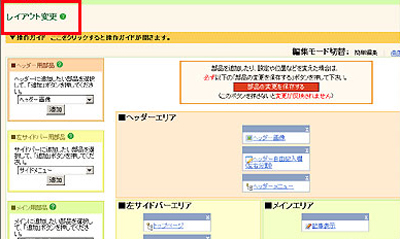
2.「サイドバー用部品」で、「自由形式」を選びます。

3.「追加」ボタンをクリックします。
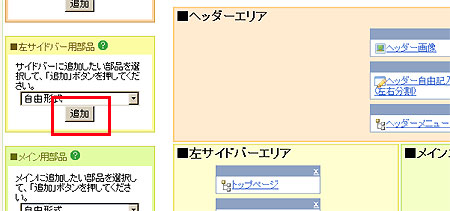
→「サイドバーエリア」に、「自由形式」部品が追加されます。
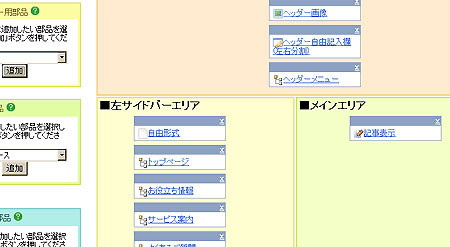
4.部品名をクリックします。
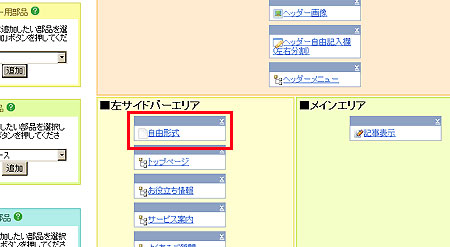
→設定画面が開きます。
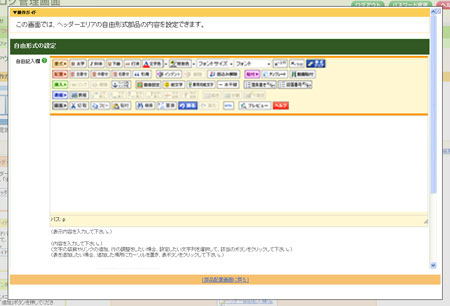
5.「HTML」ボタンをクリックします。
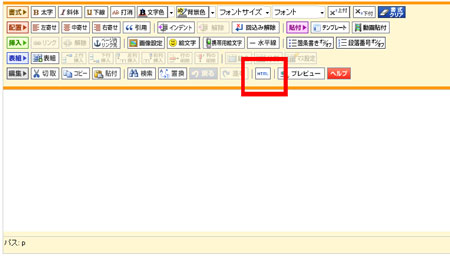
→「HTMLの編集」ボックスが開きます。

6.以下の2パターンからいずれかの「HTML」タグをコピーします。
パターン1 |
パターン2 (背景色が黒色の場合) |
 |
 |
「HTML」タグ内にマウスを持っていき、右クリック、「コピー」を選択します。
▼パターン1 の「HTML」タグ▼
▼パターン2 の「HTML」タグ▼
7.5で開いた「HTMLの編集」ボックス内で右クリックし、「貼り付け」を選択します。
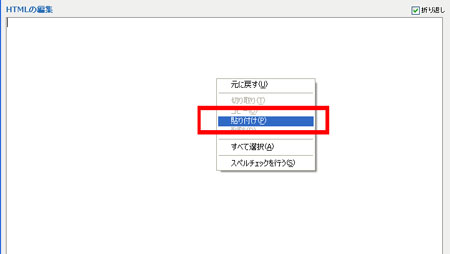
→「HTMLの編集」ボックス内に、「HTML」タグが貼り付きます。
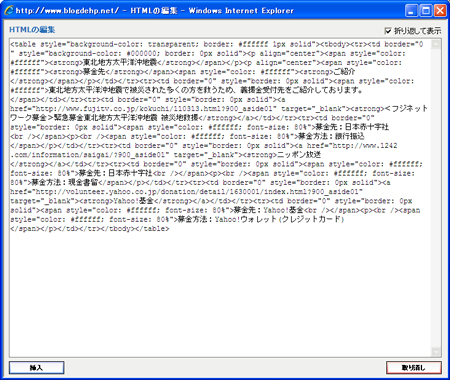
8.「HTMLの編集」ボックス左下の「挿入」ボタンをクリックします。
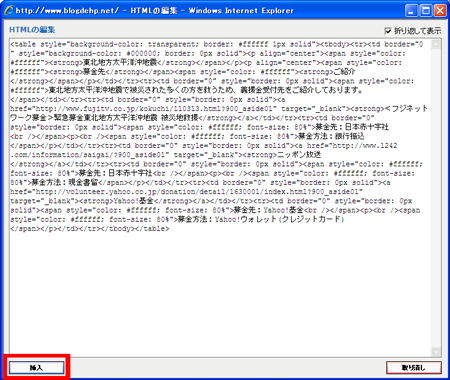
→自由記入欄に「東北地方太平洋沖地震募金」のリンク情報が表示されます。

9.自由形式の設定画面左下にある「保存」ボタンをクリックします。
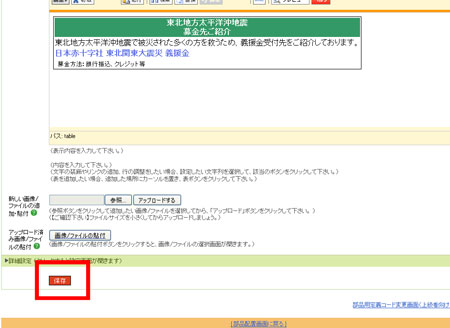
→左上に「設定を完了しました」と表示されます。
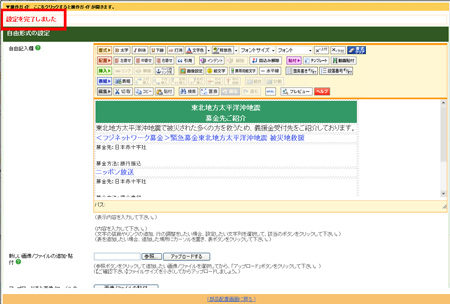
10.「部品配置画面に戻る」をクリックし、「自由形式の設定」画面を閉じます。
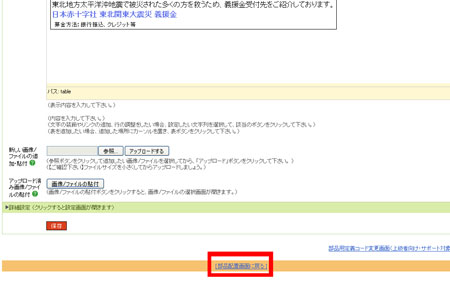
「自由形式」部品の並び順を移動したい場合
部品の移動が必要ない場合は、手順11へ進んでください。
順番を変更したい部品ボックスを、ドラック&ドロップで動かします。
並び順を変更したい部品ボックスの青い帯の上にマウスカーソルをあわせます。
→カーソルの形が「十字」に変わります。
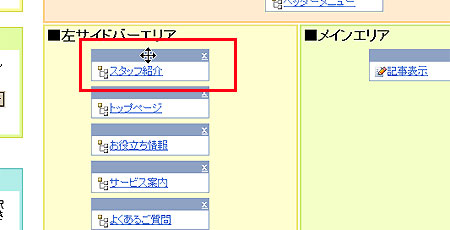
ドラック&ドロップとは:移動したい対象を左クリックボタンを押したまま動かして、任意の場所に移動してからボタンを離すことです。
ドラッグ(マウスの左ボタンをクリックし、そのまま左ボタンを離さずにマウスを動かす操作)で、部品を移動します。
→クリックしていた部品ボックスがマウスカーソルにあわせて動きます。
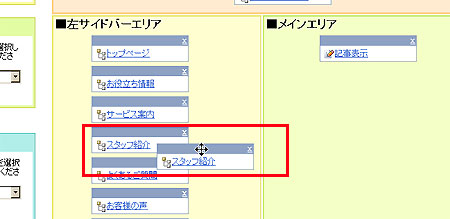
部品ボックスが希望する場所に移動したら、マウスの左ボタンを離します。
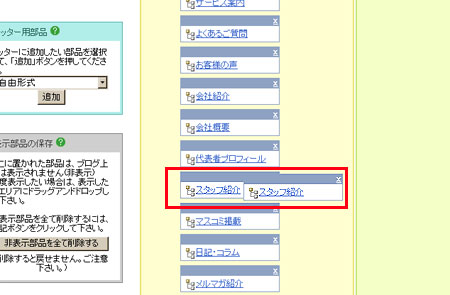
→部品の並び順が変わります。
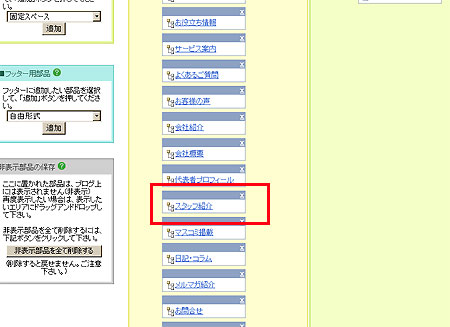
画面が縦に長く、一度に移動が難しい場合、手順を何回か繰り返し、少しずつ移動します。
11.「部品の変更を保存する」ボタンをクリックします。
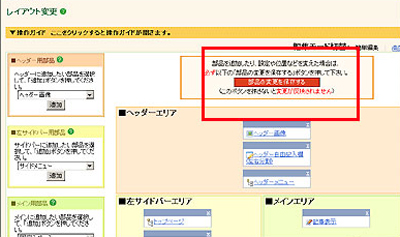
→「設定を変更しました」と表示されます。
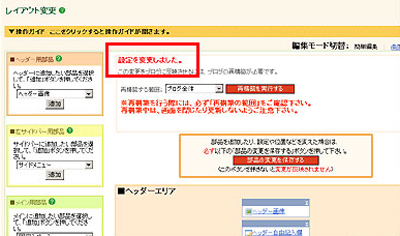
12.「再構築を実行する」ボタンをクリックします。
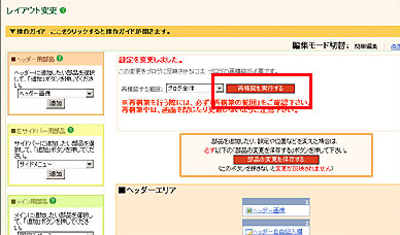
→「再構築が完了しました」と表示されます。
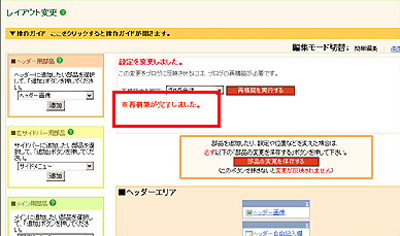
これで、「自由形式」部品に「東北地方太平洋沖地震募金リンク」の貼り付けが完了しました。
ブログを閲覧し、できあがりを確認しておきましょう。
【2】ホームページ(ブログ以外)に貼り付ける方法
1.以下の2パターンから、お好みのパターンの「HTML」タグをコピーします。
「HTML」タグ内にマウスを持っていき、右クリックし、「コピー」をクリックします。
パターン1 |
パターン2 (ブログの背景色が黒色の場合) |
 |
 |
▼パターン1 の「HTML」タグ▼
▼パターン2 の「HTML」タグ▼
